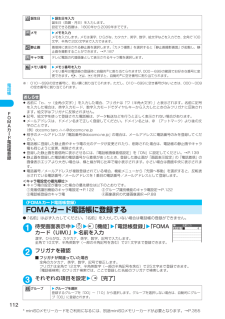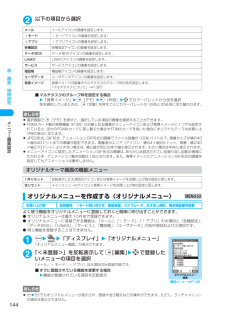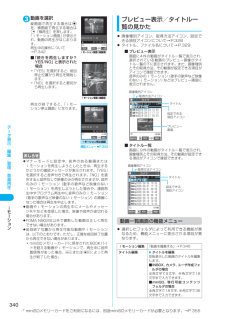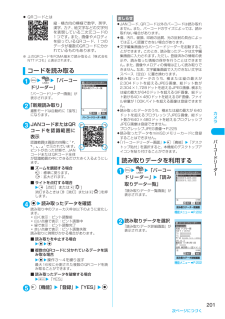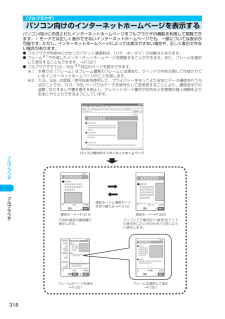Q&A
取扱説明書・マニュアル (文書検索対応分のみ)
"横"1 件の検索結果
"横"20 - 30 件目を表示
全般
質問者が納得>2つのやじるしの上に64Kとあるので、64Kデジタル通信での着信と思われます。※FOMAは、音声通話回線、パケット通信、デジタル通信(テレビ電話)の3つの通信が可能です。デジタル通信は、PHSと同じ通信方式ですが、64Kデジタル通信を利用してデータ通信をする際、アクセスポイントとして番号を指定します。誰かが、質問者さんの携帯番号を、アクセスポイントの番号として、間違えて設定した可能性があります。ただ、>通知着信の場合は0秒です。とあるので、恐らくこれはデジタル通信のワンギリでしょう。『テレビ電話の不完了呼...
6829日前view21
88テレビ電話のかけかた/受けかた相手側に送信する映像について設定する1iww「テレビ電話」「テレビ電話設定画面」が表示されます。2以下の項目から選択dテレビ電話中に送信する画像を設定するカメラ映像の代わりに送信する画像を設定できます。d本機能で設定できる画像は、ファイルサイズが100Kバイト以下で、 横640×縦640ドット以下のJPEG形式、GIF形式ファイルです。dテレビ電話を終了しても、本機能の設定は保持されます。1「テレビ電話設定画面」(P.88)w「画像選択」w 以下の項目から選択送信画質設定テレビ電話中の画質を設定します。標準(お買い上げ時)画質、動きともに標準の設定です。画質優先きめ細やかな映像で送信します。動きが少ない場合に有効です。動き優先動きが滑らかな映像で送信します。動きが多い場合に有効です。画像選択「テレビ電話中に送信する画像を設定する」→P.88音声自動再発信テレビ電話に接続できなかった場合の動作を設定します。ON テレビ電話に接続できなかった場合、自動的に音声電話に切り替えて電話をかけます。OFF(お買い上げ時)テレビ電話に接続できなかったメッセージが表示され、待受画面に戻ります...
112* miniSDメモリーカードをご利用になるには、別途miniSDメモリーカードが必要となります。→P.355電話帳※: 010~699の空き番号に、若い順に割り当てられます。ただし、010~699に空き番号がないときは、000~009の空き番号に割り当てられます。〈FOMAカード電話帳登録〉FOMAカード電話帳に登録するd「名前」は必ず入力してください。「名前」を入力していない場合は電話帳の登録ができません。 1待受画面表示中wfwp[機能]w「電話帳登録」w「FOMAカード(UIM)」w名前を入力漢字、ひらがな、カタカナ、英字、数字、記号で入力します。 全角で10文字、半角英数字(一部の半角記号を含む)で21文字まで登録できます。 2フリガナを確認■フリガナが間違っていた場合 全角のカタカナ、英字、数字、記号で修正します。 フリガナは全角で12文字、半角英数字(一部の半角記号を含む)で25文字まで登録できます。 「電話帳検索」のフリガナ検索では、ここで登録した名前のフリガナで検索します。 3それぞれの項目を設定wo[完了]誕生日w誕生日を入力誕生日(西暦・月日)を入力します。設定できる西暦は、...
144音/画面/照明設定2以下の項目から選択■マルチタスクのグループ枠を設定する場合w「背景イメージ」wo[デモ]wp[枠色]wbでカラーパレットから色を選択色を選択しているときは、o[切替]を押すごとにカラーパレットが16色と256色に切り替わります。オリジナルテーマ画面の機能メニューオリジナルメニューを作成する〈オリジナルメニュー〉よく使う機能をオリジナルメニューに登録しておくと簡単に呼び出すことができます。dオリジナルメニューは最大10件まで登録できます。dオリジナルメニューに登録できる機能は、「メール」、「iモード」、「iアプリ」の大項目と「各種設定」、「データBOX」、「LifeKit」、「サービス」、「電話帳」、「ユーザデータ」の各中項目および小項目です。d同じ機能を登録することはできません。1iww「ディスプレイ」w「オリジナルメニュー」「オリジナルメニュー画面」が表示されます。2「<未登録>」を反転表示してo[編集]wbで登録したいメニューの項目を選択「メール/iモード/iアプリ」は大項目のみ登録可能です。■すでに登録されている機能を変更する場合w機能が登録されている項目を反転表示メールメール...
225次ページにつづくiモ ド/iモ シ ン〈画像保存〉サイトやメッセージから画像を取得する表示中のサイトや画面メモ、iモードメール、メッセージR/Fに表示または添付されている画像や背景画像、アニメーションを保存すると、待受画面やウェイクアップ表示などに設定できます。<例:サイトに表示されている画像を保存するとき>1「サイト画面」(P.216)/「メッセージ詳細画面」(P.233)wp[機能]w「画像保存」w「通常画像」w画像を選択w「YES」wフォルダ番号を選択保存する画像に を合わせます。■背景画像を保存する場合w「画像保存」w「背景画像」w「YES」wフォルダ番号を選択2「YES」w項目を選択■待受画面などに設定しない場合w「NO」iモードメール作成画面メモのURLを貼り付けたり、 画像を添付、挿入してiモードメールやデコメールを作成することができます。・URL貼付 画面メモのURLを本文に貼り付けてiモードメールを作成します。「iモードメールを作成して送信する」→P.245・ 画像添付 w画像を選択画面メモに表示されている画像を添付してiモードメールを作成します。「iモードメールを作成して送信す...
193次ページにつづくカメラフレームを重ねて撮影する〈フレーム撮影〉画像サイズがCIF(352×288)、フルスクリーン(240×345)、待受(240×320)、QCIF(176×144)、SubQCIF(128×96)のときに、フレームを重ねて撮影することができます。cお買い上げ時に登録されているフレーム→P.456cフレームは、サイトからダウンロードすることもできます。1「静止画撮影画面」(P.187)wp[機能]w「フレーム選択」wフレームを選択■ フレーム撮影を解除する場合w「OFF」2カメラを被写体に向けるwdまたはs[]フレーム撮影確認画面が表示されます。3「FOMA端末を開いて撮影する」(P.187)と同様の操作で撮影した静止画を確認して保存撮影した静止画を保存する前にフレームを変更することができます。→P.193dフレームを変更するフレーム撮影した静止画を保存する前にフレームを変更できます。cフレームを削除することはできません。1「フレーム撮影確認画面」wp[機能]w「フレーム取替え」wフレームを選択vでフレームを取り替えできます。2フレームが変更された画像を確認wdフレーム撮影確認画面に戻...
206カメラ※1:アクセスリーダー読み取り画面のみ利用できます。※2:アクセスリーダー読み取り画面のみ表示されます。※3:読み取りデータ一覧画面のみ表示されます。読み取りデータ詳細画面の機能メニュー電話帳登録読み取りデータを電話帳に登録します。名刺読み取りモードの読み取りデータのときは、それぞれのデータを電話帳に一括登録します。「FOMA端末(本体)電話帳に登録する」→P.111「FOMAカード電話帳に登録する」→P.112Bookmark登録 URLモードの読み取りデータのとき、そのURLをBookmarkに登録します。「ブックマークに登録する」→P.222電話帳検索読み取りデータを使って電話帳を検索します。電話帳の検索のしかた(検索方法の指定)→P.116アクセスリーダー読み取り画面の場合、名刺読み取りモード、メール作成モードのときは検索できません。テキストメモ登録読み取りデータをテキストメモに登録します。「テキストメモを作成する」→P.403名刺読み取りモード、メール作成モードの読み取りデータは登録できません。読取モード設定※2読み取りモードを「名刺読み取り」、「メール作成」、「URL」、「メールアドレ...
340* miniSDメモリーカードをご利用になるには、別途miniSDメモリーカードが必要となります。→P.355デ タ表示/編集/管理/音楽再生3動画を選択縦画面で再生する場合はdを、横画面で再生する場合はo[横再生]を押します。「iモーション画面」が表示され、動画の再生がはじまります。再生中の操作について→P.342■「続きを再生しますか?YES/NO」と表示された場合a「YES」を選択すると、前回停止位置から再生を開始します。a「NO」を選択すると最初から再生します。再生が終了すると、「iモーション停止画面」になります。プレビュー表示/タイトル一覧の見かたc画像種別アイコン、取得方法アイコン、設定できる項目アイコンについて→P.328cタイトル、ファイル名について→P.329■ プレビュー表示画面に4件の動画がタイトル一覧で表示され、選択されている動画のプレビュー画像がタイトル一覧の下に表示されます。また、画像種別とその取得方法、その動画が設定できる項目がアイコンで確認できます。音声のみのiモーション(歌手の歌声など映像のないiモーション)などはプレビュー画面に表示されません。■ タイトル一覧画面に9...
182* miniSDメモリーカードをご利用になるには、別途miniSDメモリーカードが必要となります。→P.355カメラ※: 本FOMA端末は、UXGAを横1,616×縦1,212ドット、SXGAを横1,280×縦960ドットとしています。動画撮影の仕様d動画はFOMA端末(本体)に最大100件まで登録できます。 ただし、画像サイズの設定や取得したiモーションの件数などによって最大登録可能件数まで登録できない場合があります。dお買い上げ時の設定では、動画の撮影時間は約45秒です。ただし、撮影対象などの条件によってデータ量が異なるため、1 件あたりの撮影時間も変化します。d動画は撮影時間によってデータ量が異なるため、最大登録件数も変化します。d動画の画像サイズと、おおよその登録件数、時間は以下のとおりです。待受(横240×縦320ドット)○ × スーパーファイン 約72件 約254件 約540件ファイン 約130件 約444件 約944件ノーマル 約180件 約592件 約1,260件QCIF(横176×縦144ドット)○ ○ スーパーファイン 約72件 約254件 約540件ファイン 約360件 約890件...
201次ページにつづくカメラcQRコードとは縦・横方向の模様で数字、英字、漢字、カナ、絵文字などの文字列を表現している二次元コードの1つです。また、画像やメロディを扱っているQRコード、1つのデータが複数のQRコードに分かれているものもあります。※ 上のQRコードをFOMA端末で読み取ると「株式会社NTTドコモ」と表示されます。コードを読み取る1iww「バーコードリーダー」「バーコードリーダー画面」が表示されます。2「新規読み取り」撮影モードは自動的に「接写」になります。3JANコードまたはQRコードを認識範囲に表示認識範囲は画面の四隅に“┏、┓、┗、┛”で示されています。ピントが合った状態で、JANコードまたはQRコード全体が認識範囲の中にできるだけ大きく入るようにします。■ ズームを調節する場合h:標準に戻ります。j:拡大されます。■ ライトを点灯する場合wo[点灯]またはa[]消灯するときはo[消灯]またはa[]を押します。4dw読み取ったデータを確認読み取り中のフォーカス枠は以下のように変化します。a白く表示:ピント調整前a白い点線で表示:ピント調整中a緑で表示:ピント調整完了a赤い点線で表示:ピント...
318フルブラウザ〈フルブラウザ〉パソコン向けのインターネットホームページを表示するパソコン向けに作成されたインターネットホームページをフルブラウザの機能を利用して閲覧できます。iモードでは正しく表示できないインターネットホームページでも、一部については表示が可能です。ただし、インターネットホームページによっては表示できない場合や、正しく表示できない場合があります。dフルブラウザ利用中にかかったパケット通信料は、「パケ・ホーダイ」の対象外となります。dフレーム※1で作成したインターネットホームページを閲覧することができます。また、フレームを選択して表示することもできます。→P.321dフルブラウザでTLS/SSL※2対応のページを表示できます。※1:本章での「フレーム」はフレーム撮影のフレームとは異なり、ウィンドウ内を分割して作成されているインターネットホームページのことを指します。※2:TLS、SSL は認証/暗号技術を使用して、プライバシーを守ってより安全にデータ通信を行う方式のことです。TLS/SSLページではデータを暗号化して送受信することにより、通信途中での盗聴、なりすましや書き換えを防止し、クレジ...
- 1